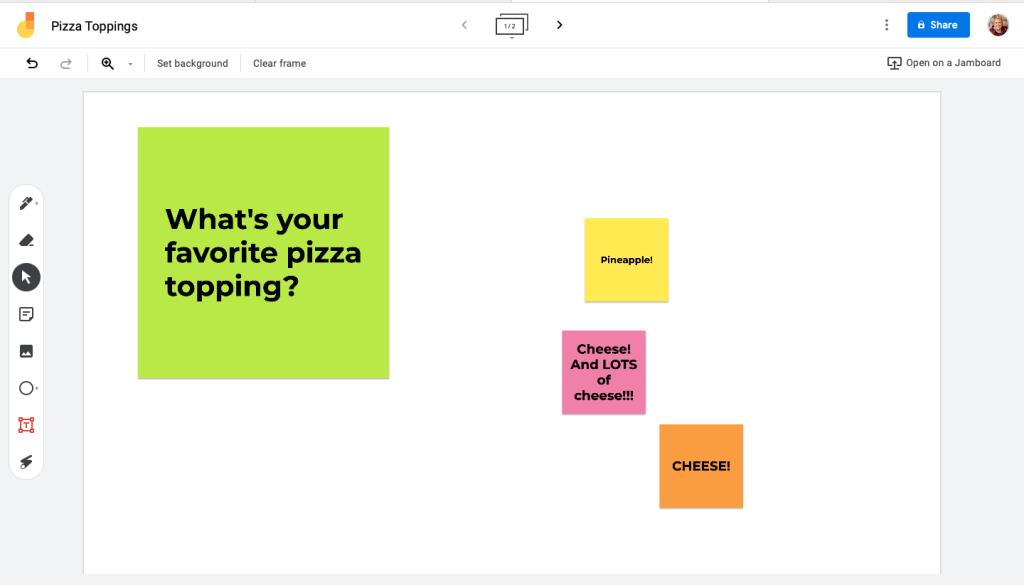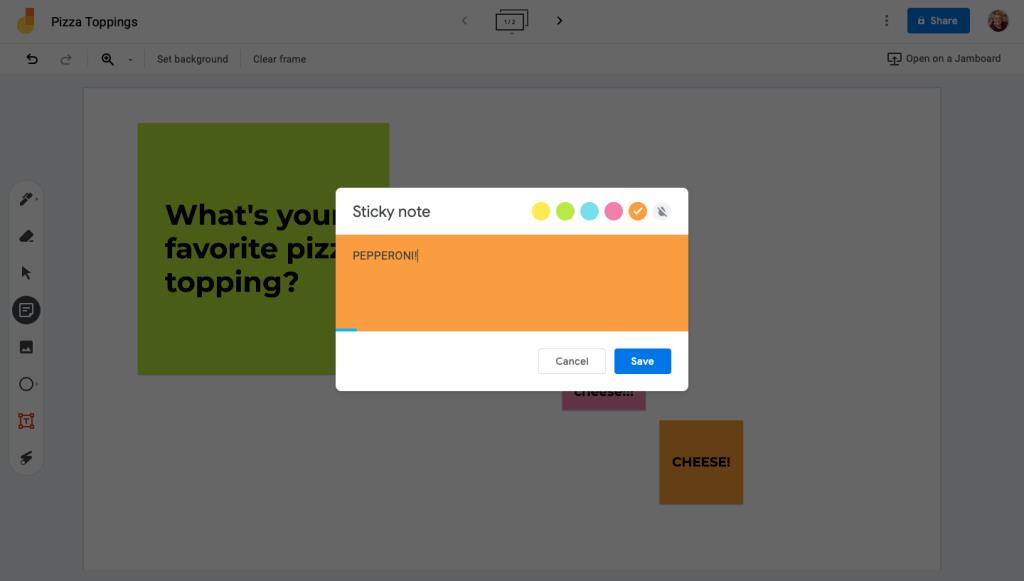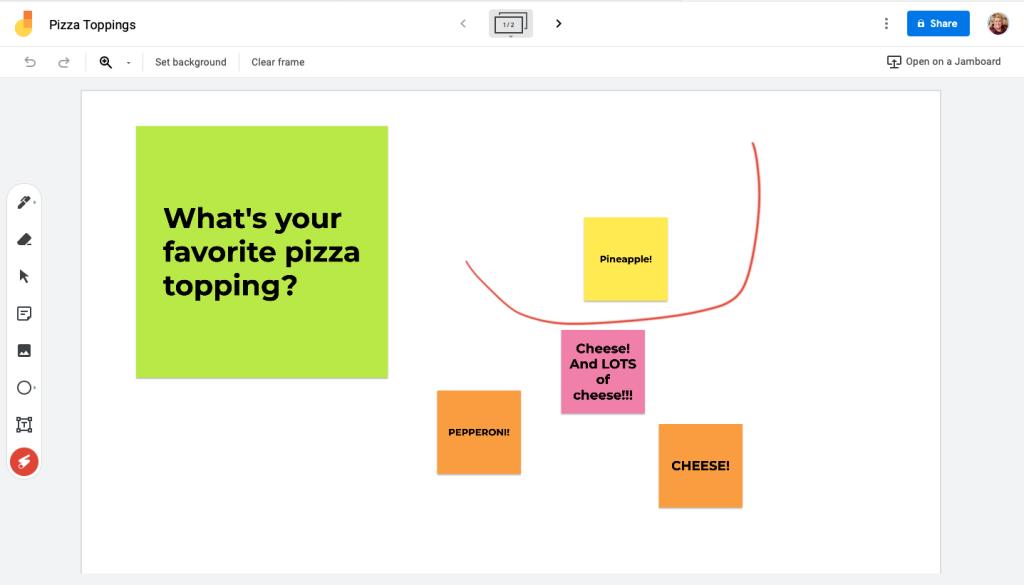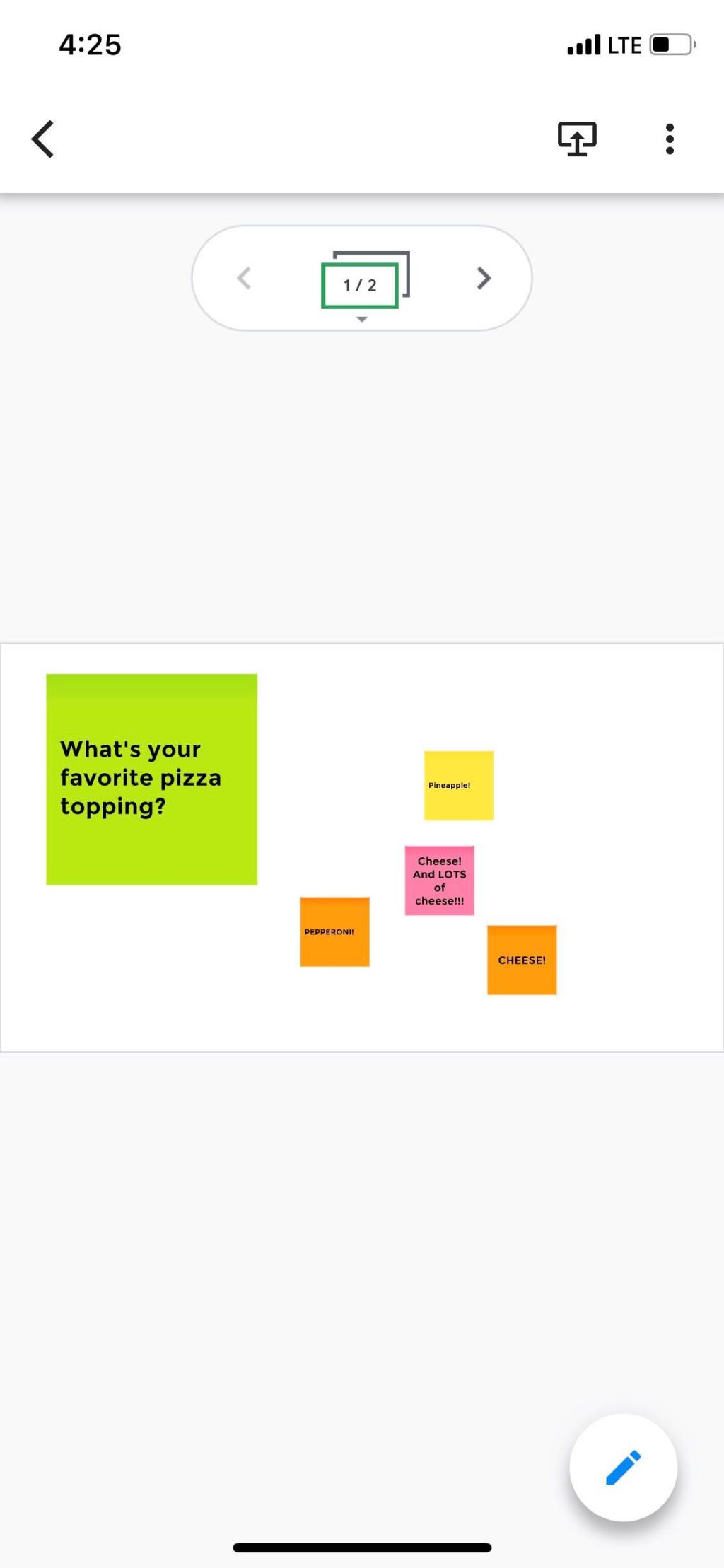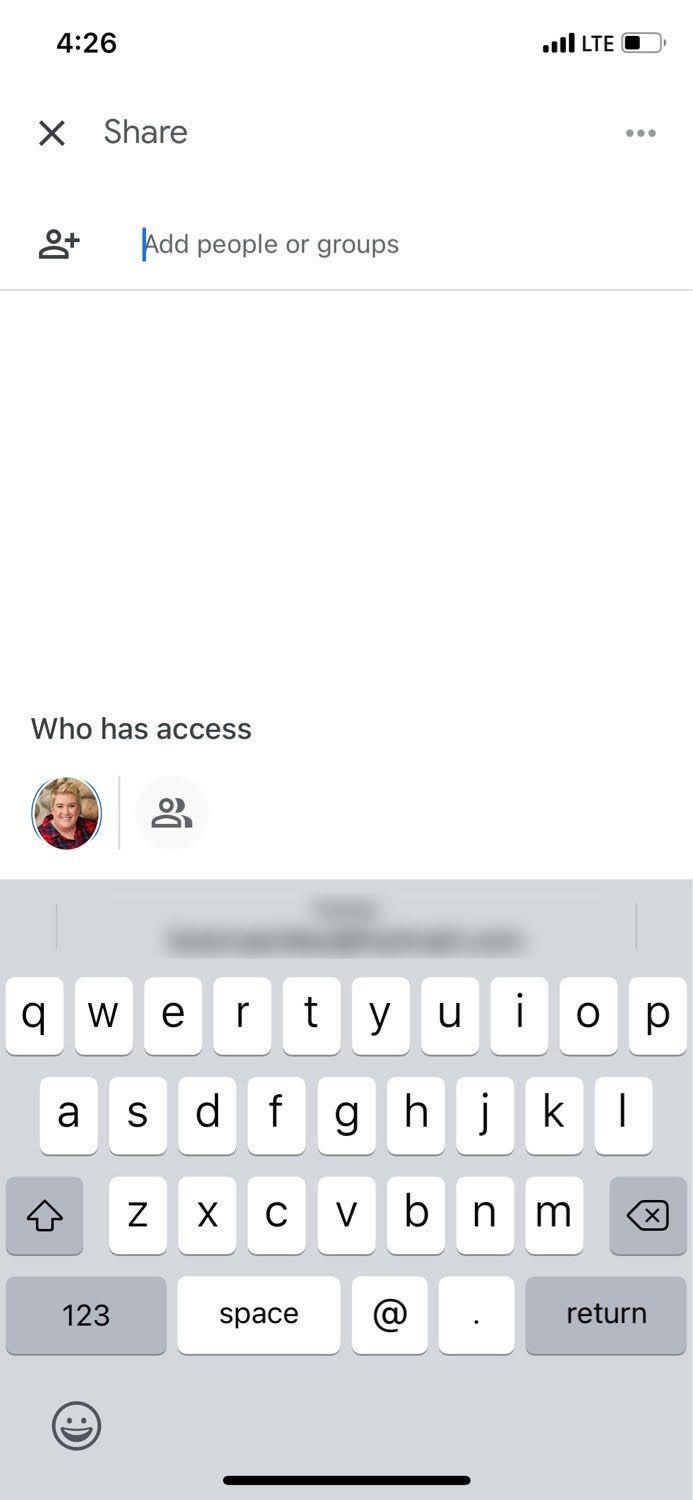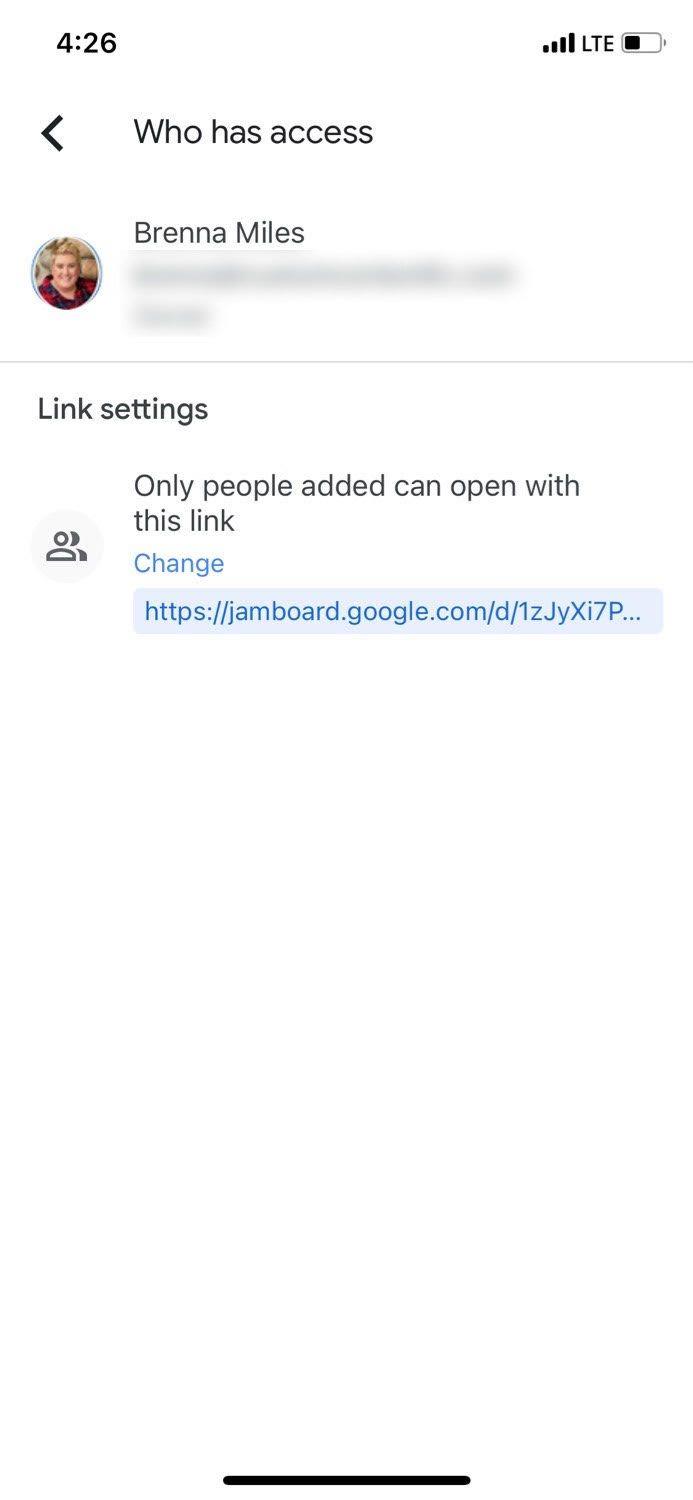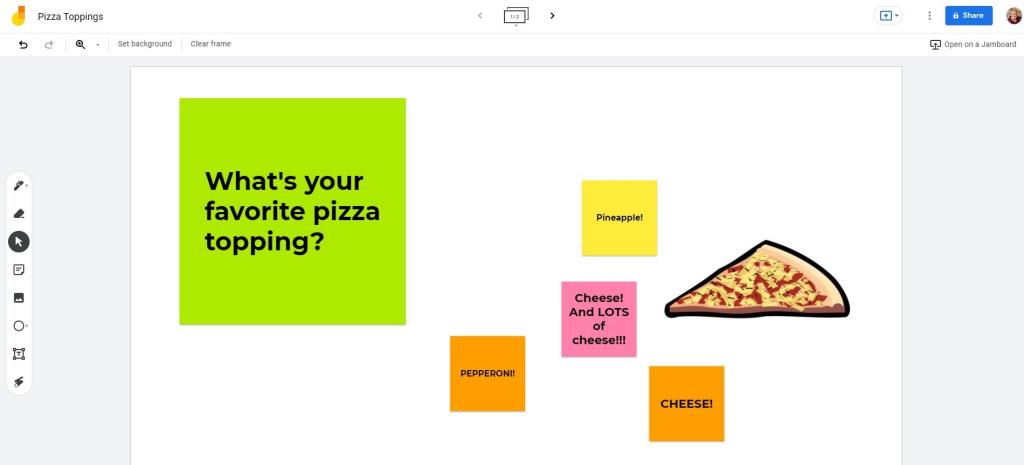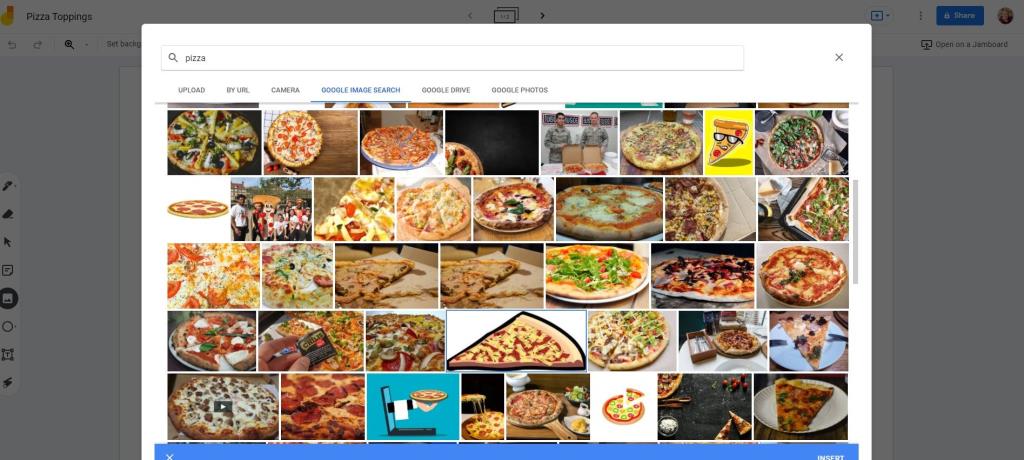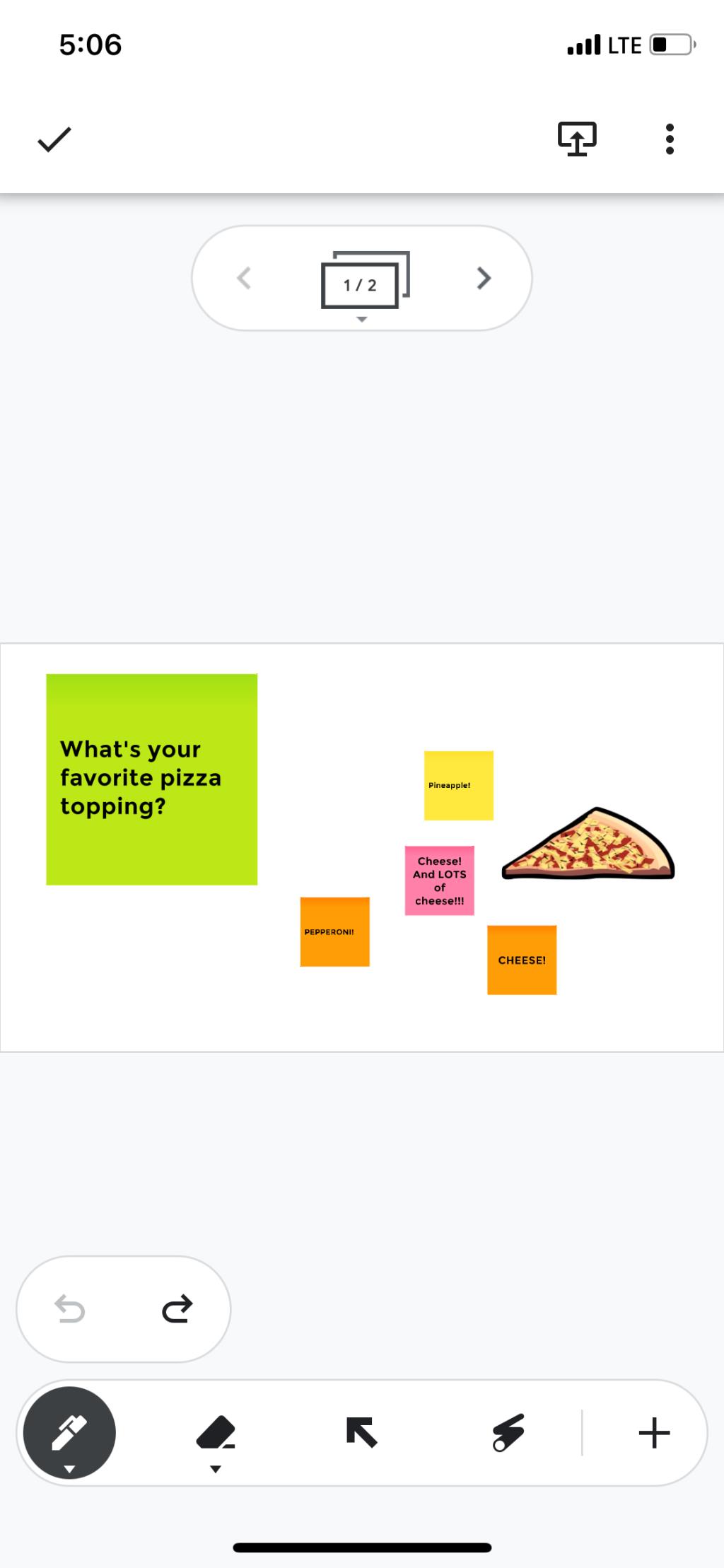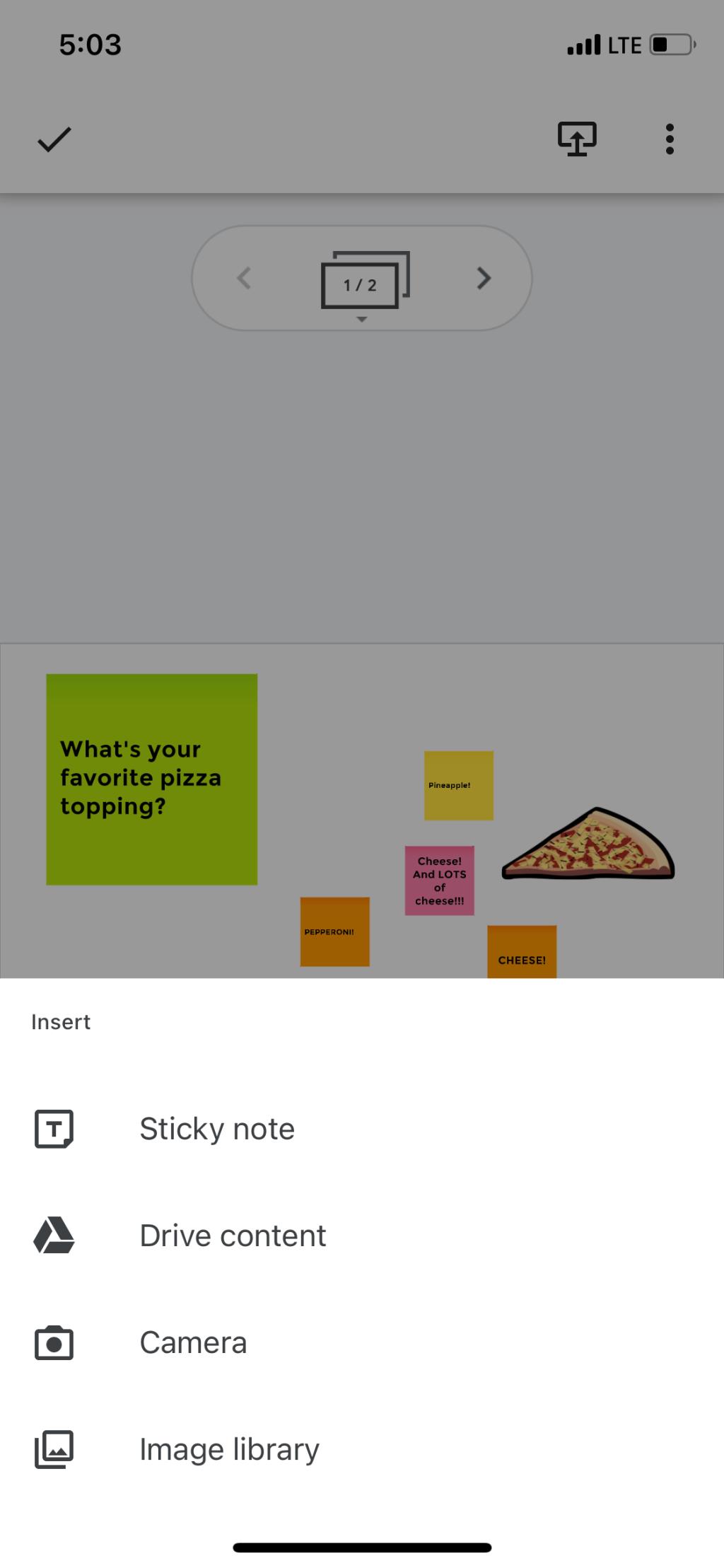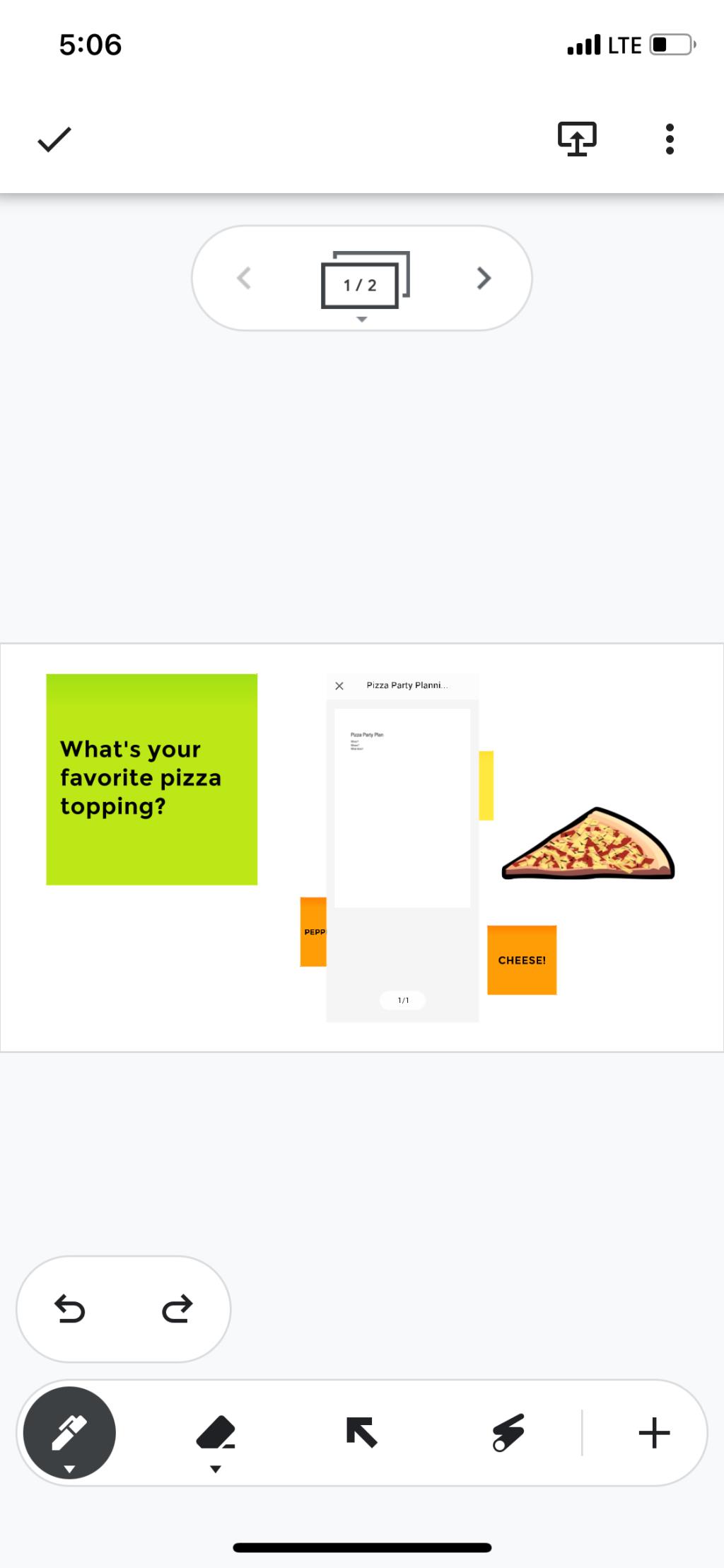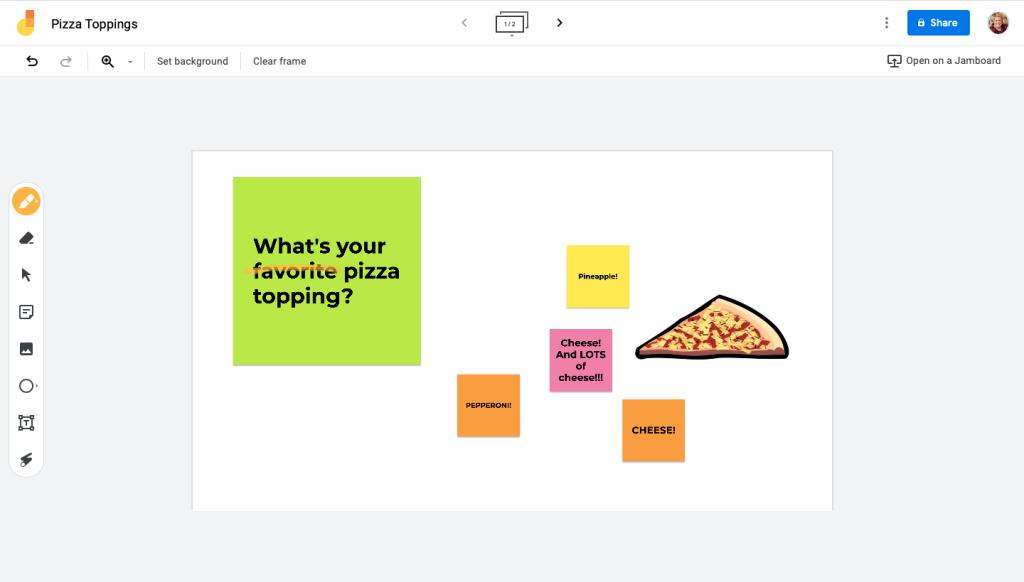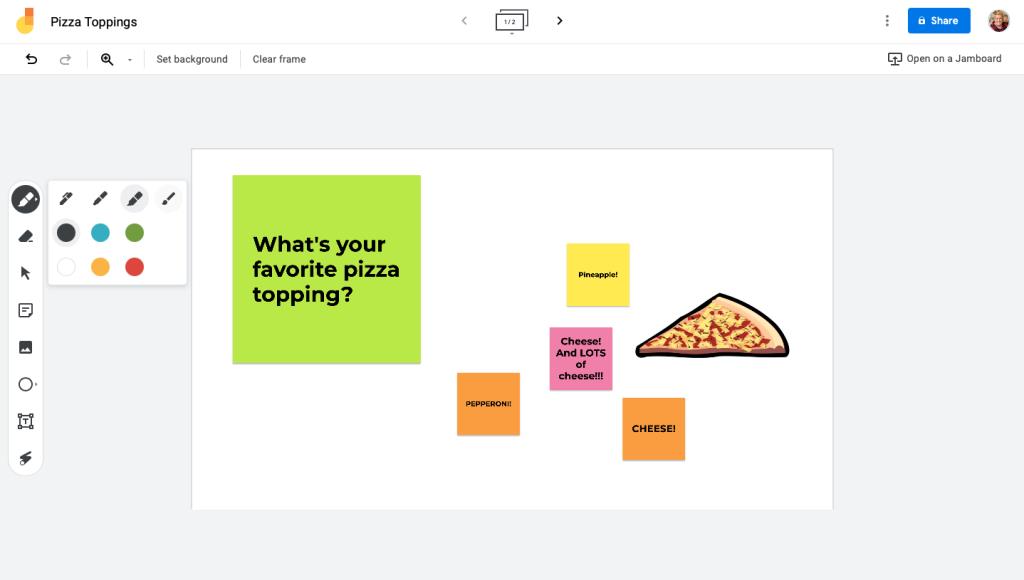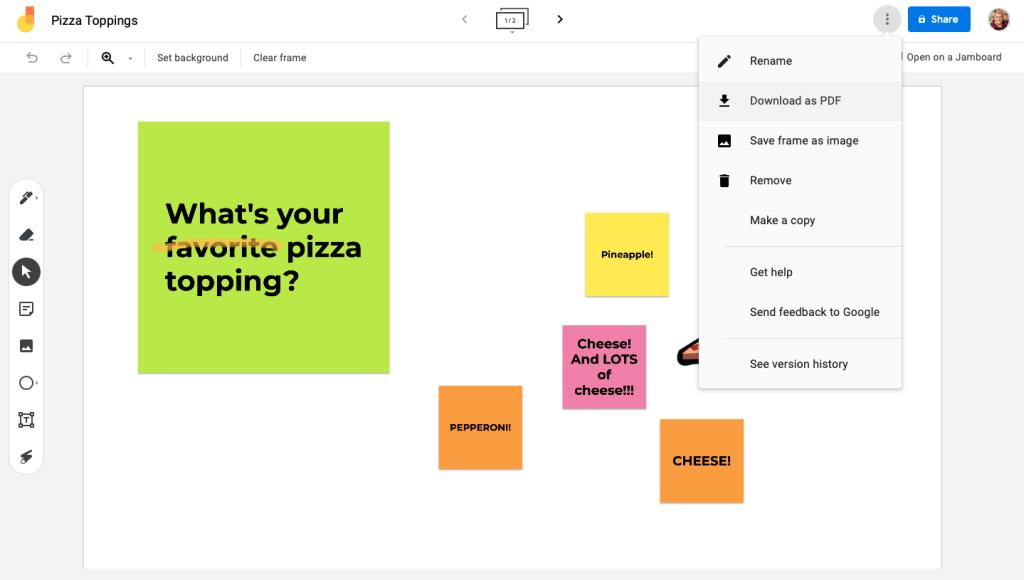التعلم عن بعد هنا ليبقى للكثيرين. يجعل Google Jamboard التدريس في فصل دراسي عن بُعد أمرًا بسيطًا باستخدام أدوات سهلة الاستخدام تلهمك للتعاون بينك وبين طلابك. بالإضافة إلى أنه متاح على أجهزة Android و iOS المحمولة وكذلك على سطح المكتب.
ما هو Google Jamboard؟
Google Jamboard عبارة عن لوحة بيضاء رقمية توجد داخل مساحة عمل Google. يشبه الورق الأبيض الرقمي السبورة البيضاء التقليدية ، مما يعني أنه يمكنك الكتابة أو الرسم باستخدام القلم وكذلك المسح.
يتيح لك التطبيق أيضًا إضافة الصور ووضع الملاحظات اللاصقة وتمييز النص وغير ذلك الكثير. وإذا كان لديك جهاز Google Jamboard المادي ، فيمكنك مشاركة "الانحشار" مباشرة إلى الجهاز من جهاز الكمبيوتر أو الجهاز اللوحي أو الهاتف.
هل تريد معرفة كيفية استخدام Google Jamboard لتحسين فصلك الدراسي عبر الإنترنت ؟ فيما يلي بعض الميزات التي يمكنك إضافتها إلى مخزون التعلم الإلكتروني الخاص بك.
1. عصف ذهني باستخدام الملاحظات اللاصقة
تعد ميزة الملاحظات اللاصقة أداة رائعة لتبادل الأفكار مع فصلك. على سبيل المثال ، يمكنك طرح سؤال والسماح لطلابك بالإجابة باستخدام الملاحظات اللاصقة. أو اطلب ملاحظات الطلاب حول الدرس أو اطلب أسئلة حول مهمة قادمة.
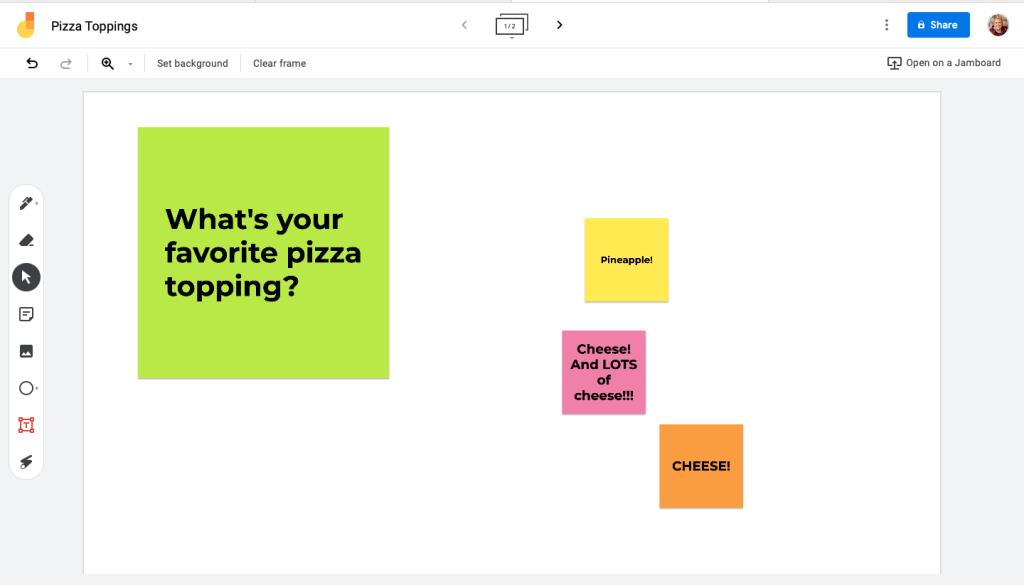
لاستخدام أداة الملاحظات اللاصقة:
- افتح Google Jamboard على جهازك وأنشئ انحشارًا جديدًا عن طريق تحديد الرمز + .
- في شريط الأدوات على يسار الشاشة (على سطح المكتب) أو أسفل الشاشة (على الهاتف المحمول) ، حدد رمز الملاحظة اللاصقة .
- اكتب النص الذي ترغب في إضافته إلى ملاحظتك اللاصقة وحدد لونًا. ثم حدد حفظ .
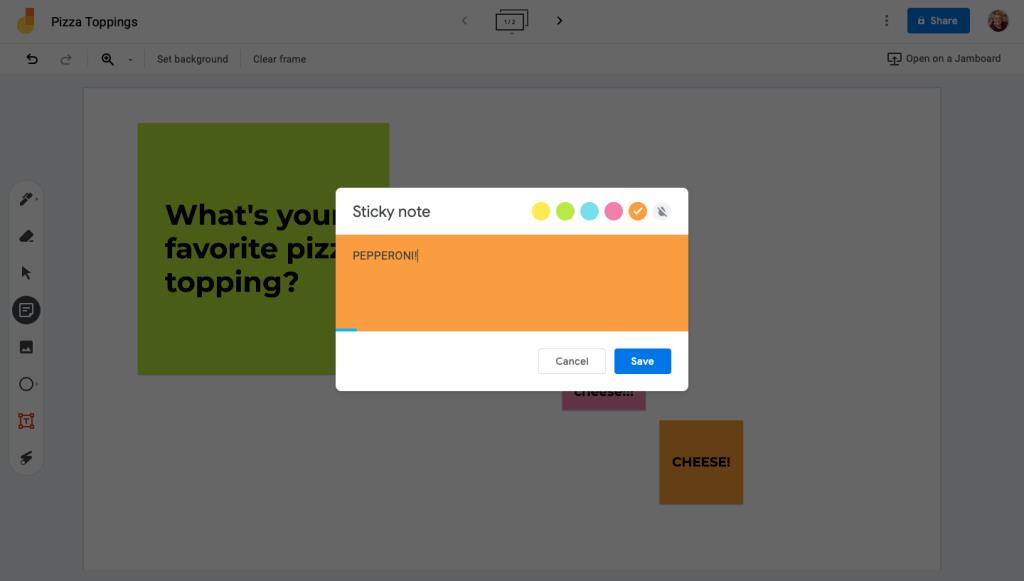
يمكنك تحريك ملاحظاتك اللاصقة لوضعها في أي مكان تريده داخل المربى. يمكنك أيضًا تعديلها من خلال النقر أو النقر فوق الملاحظة.
2. استخدم مؤشر الليزر للتأكيد
إذا كنت تستخدم Google Jamboard أثناء مكالمة فيديو مع طلابك ، فإن أداة مؤشر الليزر تكون سهلة الاستخدام للغاية. يتيح لك إبراز العناصر الموجودة على شاشتك بإصبعك أو القلم أو الماوس أو لوحة اللمس.
لاستخدام مؤشر الليزر:
- حدد أداة مؤشر الليزر الموجودة في شريط الأدوات على اليسار (على سطح المكتب) أو من الأسفل (على الهاتف المحمول).
- ارسم المكان الذي تريد التركيز عليه ، وسيتبعك مؤشر الليزر.
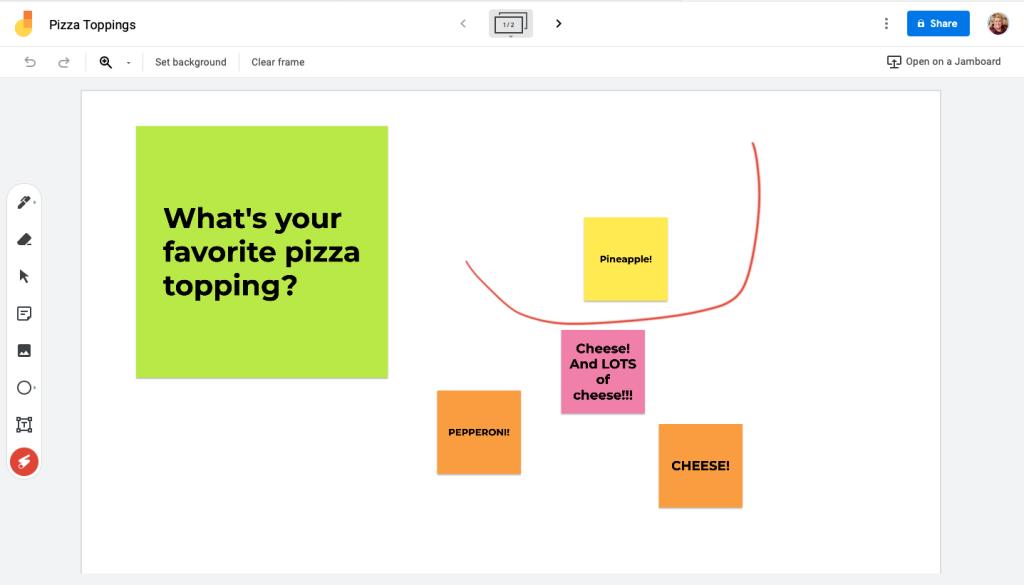
3. حصة لتعاون المجموعة
تمامًا مثل أي تطبيق آخر من تطبيقات Google Workspace ، يتيح لك Google Jamboard مشاركة اختناقاتك مع أي شخص لتسهيل التعاون.
على سبيل المثال ، شارك ملفك الشخصي مع طلابك للتعاون في اختبار أو واجب. أو قسّم فصلك الدراسي إلى مجموعات واطلب منهم التعاون معًا في حل مشكلة الازدحام.
لمشاركة مربى:
- حدد مشاركة أعلى شاشتك. إذا كنت تستخدم تطبيق الهاتف المحمول ، فحدد قائمة النقاط الثلاث في الجزء العلوي من شاشتك ثم شارك .
- لتبسيط الأمر ، حدد نسخ الرابط لمشاركة الرابط مع الفصل الدراسي بأكمله. إذا كنت تستخدم تطبيق الهاتف المحمول ، فحدد من لديه حق الوصول ثم انسخ الرابط المتوفر ضمن إعدادات الارتباط .
- إذا كنت ترغب في مشاركة ازدحام مع عدد قليل محدد من الطلاب ، فأدخل رسائل البريد الإلكتروني الخاصة بهم لإرسال رابط منفصل إليهم.
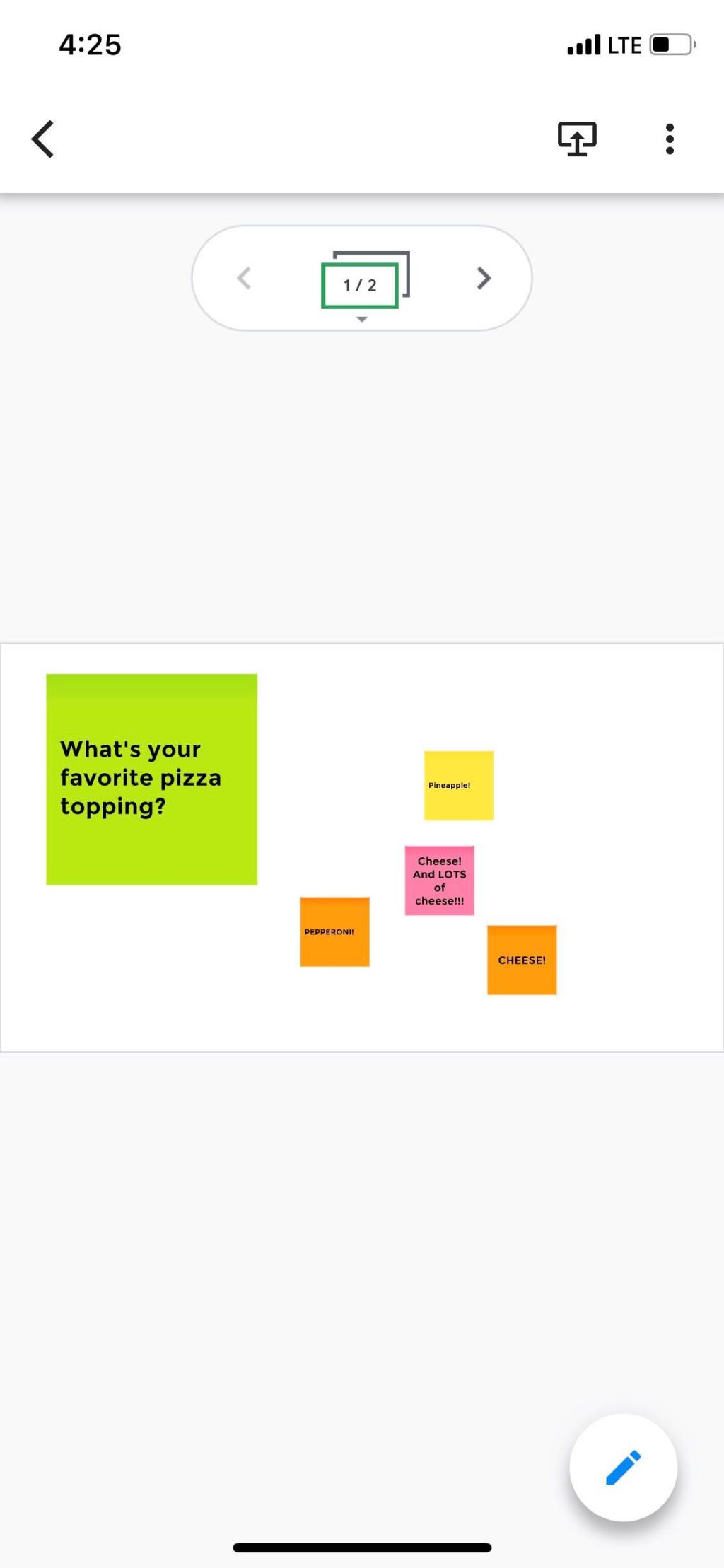
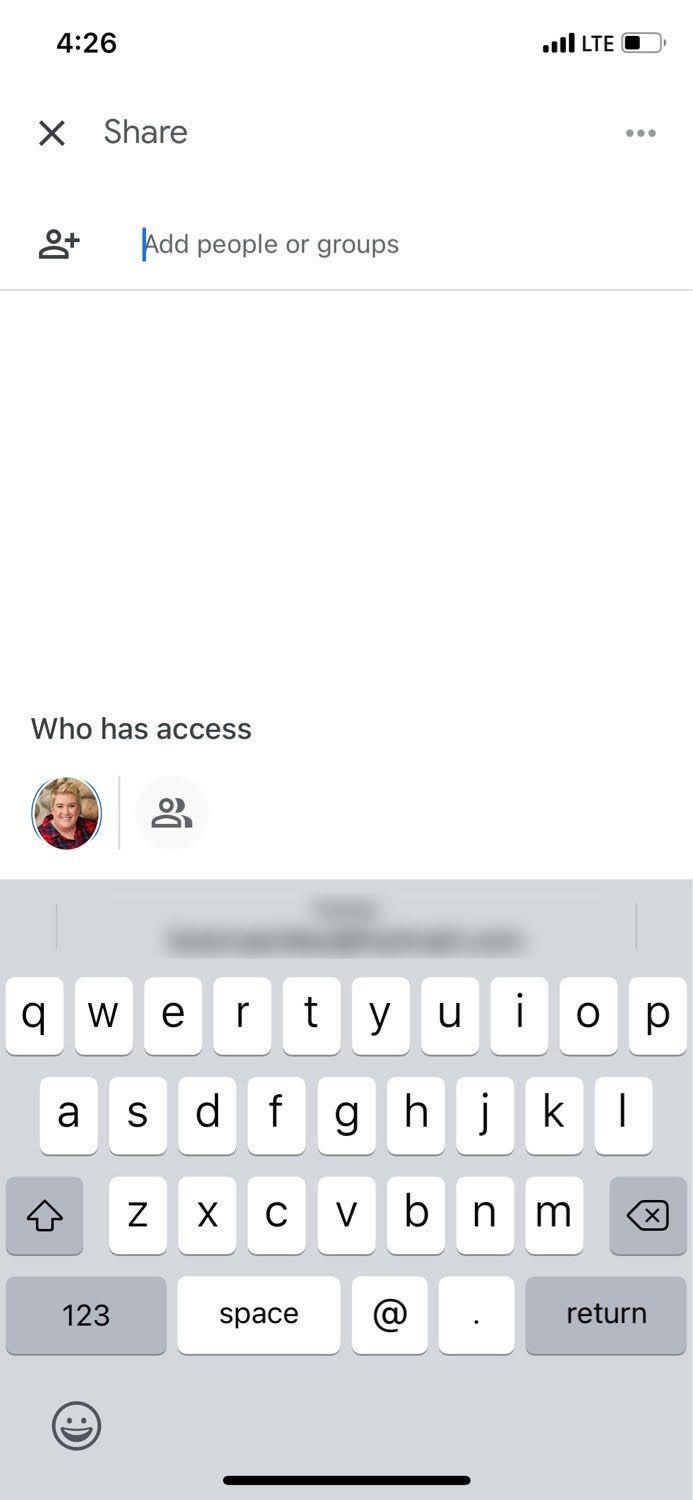
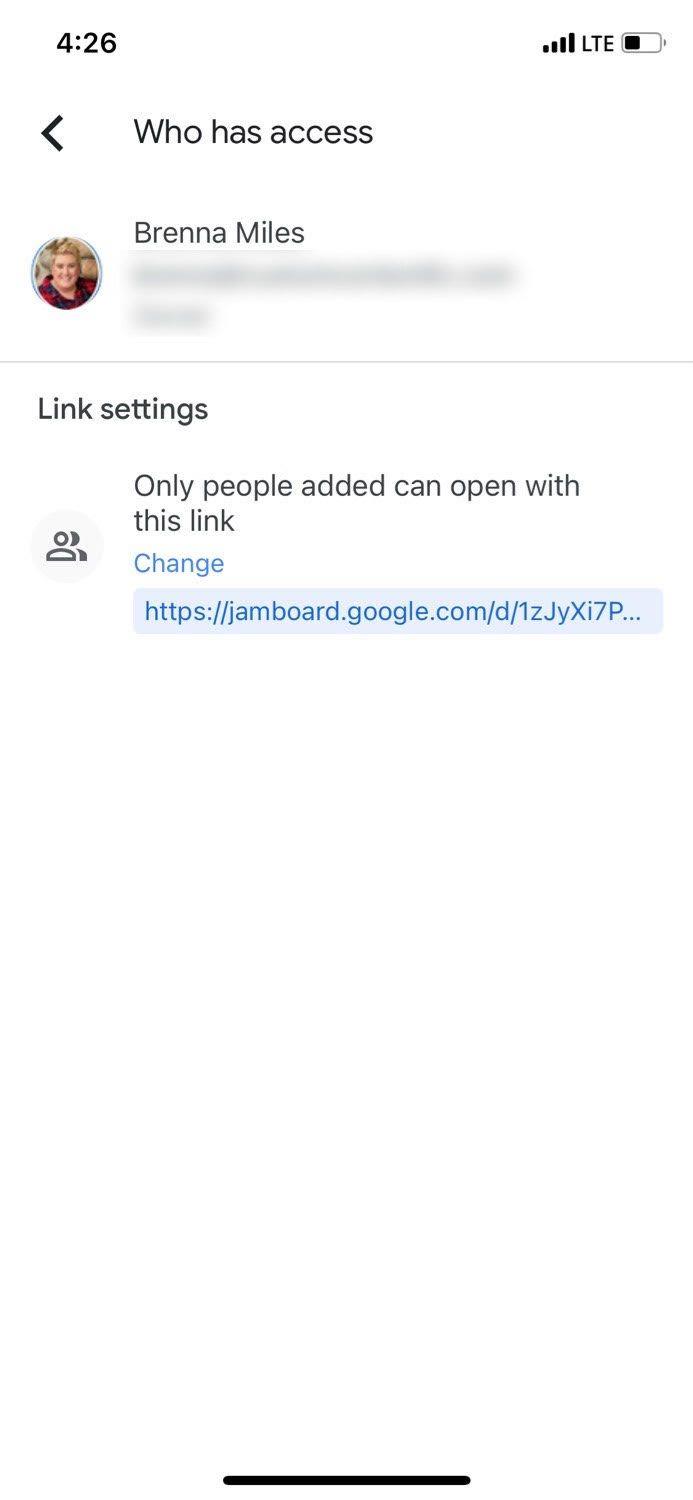
4. إنشاء وسائل تعليمية مرئية باستخدام الصور من Google
أضف القليل من التوابل إلى دروسك باستخدام وسائل التعلم المرئية داخل Google Jamboard. باستخدام أداة الصور ، يمكنك إضافة الصور والرسوم البيانية والمزيد مباشرة من البحث عن الصور من Google.
هذه طريقة رائعة لتوضيح موضوع معقد أو جعل موضوعًا مملًا أقل استحقاقًا للنوم. بالإضافة إلى ذلك ، ليست هناك حاجة للحصول على صورك الخاصة - يمكنك القيام بذلك من داخل التطبيق مباشرة.
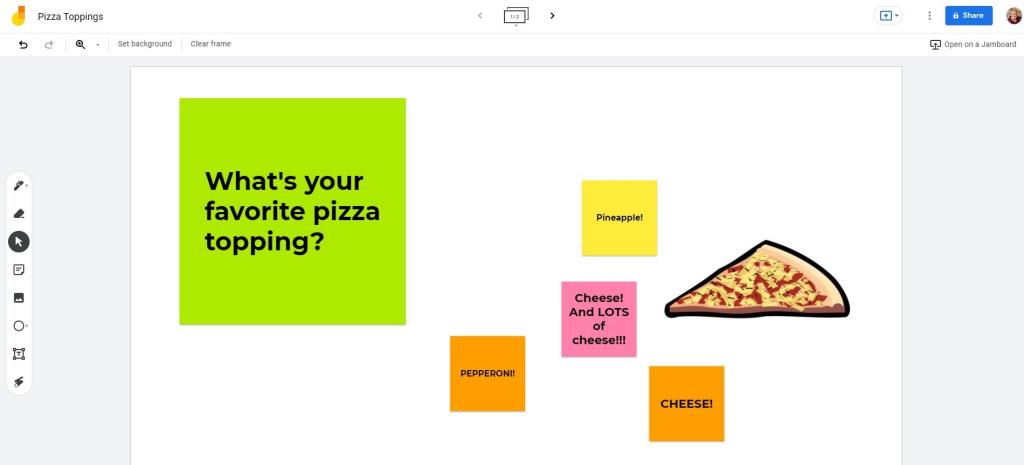
لإضافة صور بحث الصور من Google إلى الانحشار لديك:
- على سطح المكتب ، حدد أداة الصورة من شريط الأدوات على يسار الشاشة. البحث عن الصور من Google داخل Google Jamboard ليس ميزة متوفرة حتى الآن على الهاتف المحمول.
- حدد بحث الصور من Google وأدخل مصطلح البحث.
- حدد صورتك ثم حدد إدراج .
يمكنك بعد ذلك نقل صورتك وتغيير حجمها لتخصيص انحشار الورق الخاص بك.
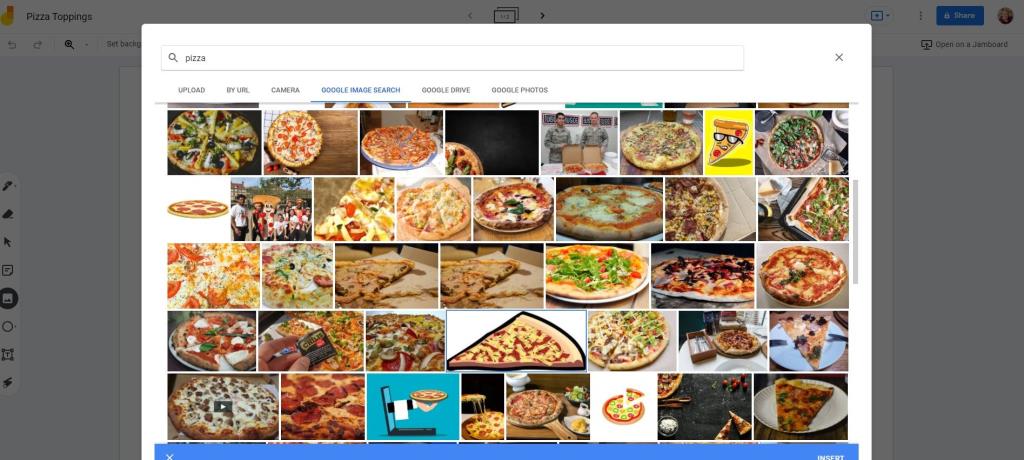
5. فتح ملفات Google Drive ومشاركتها
هل لديك جدول بيانات Google تريد مشاركته مع ملف Jam الخاص بك؟ أو ربما ترغب في إضافة مهمة مستندات Google إلى ازدحامك لسهولة التعاون في الفصل. على تطبيق الهاتف المحمول ، يمكنك مشاركة ملفات Google Drive مع ازدحامك بسهولة.
لمشاركة ملفات Google Drive على تطبيق الجوال:
- حدد رمز القلم الرصاص في الزاوية اليمنى السفلية لتعديل انحشار الورق.
- حدد رمز " + " ثم حدد محتوى Drive .
- ابحث عن الملف الذي ترغب في إدراجه في ملف Jam الخاص بك وحدده.
سيتم إدراج الملف في انحشار الورق الخاص بك حيث يمكنك توسيعه وتغيير حجمه ومعالجته باستخدام أي من الأدوات.
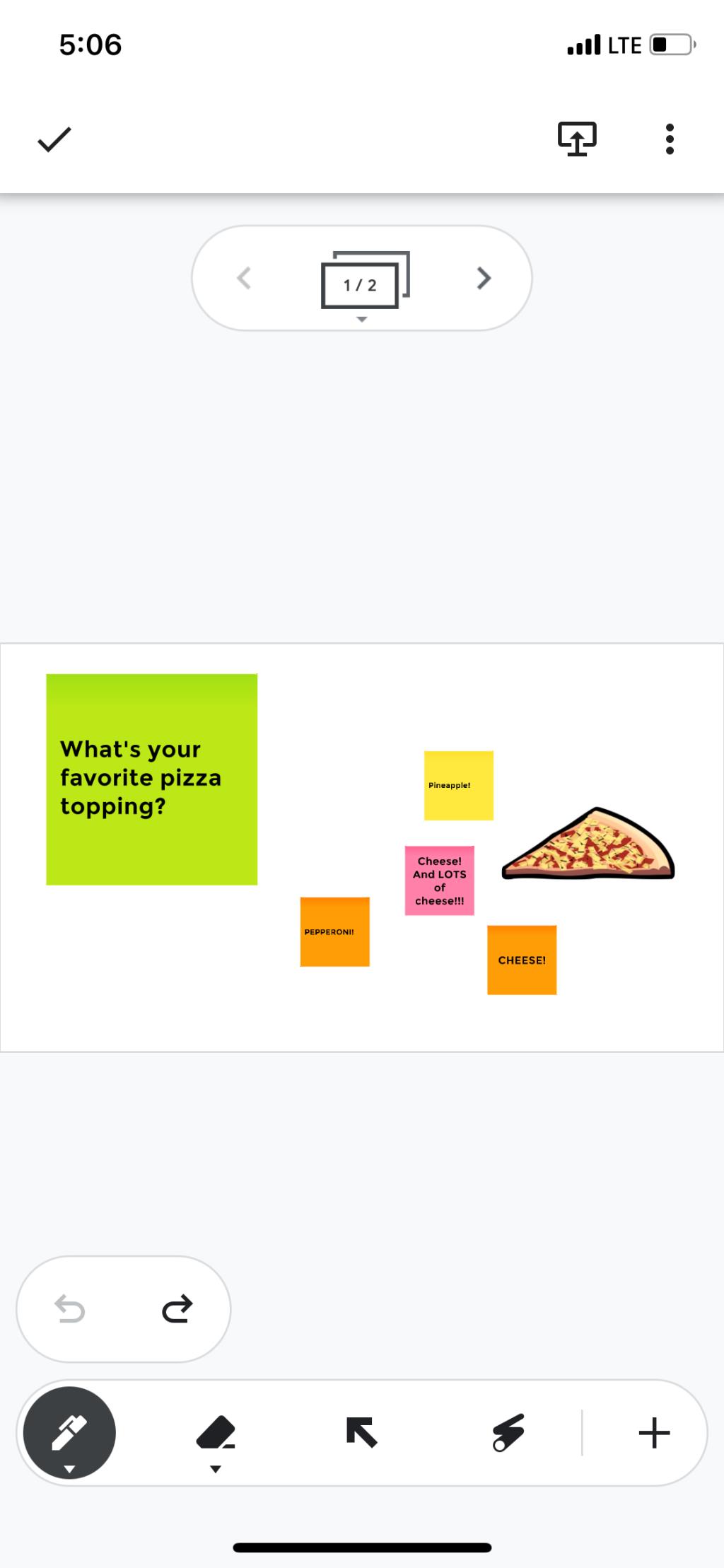
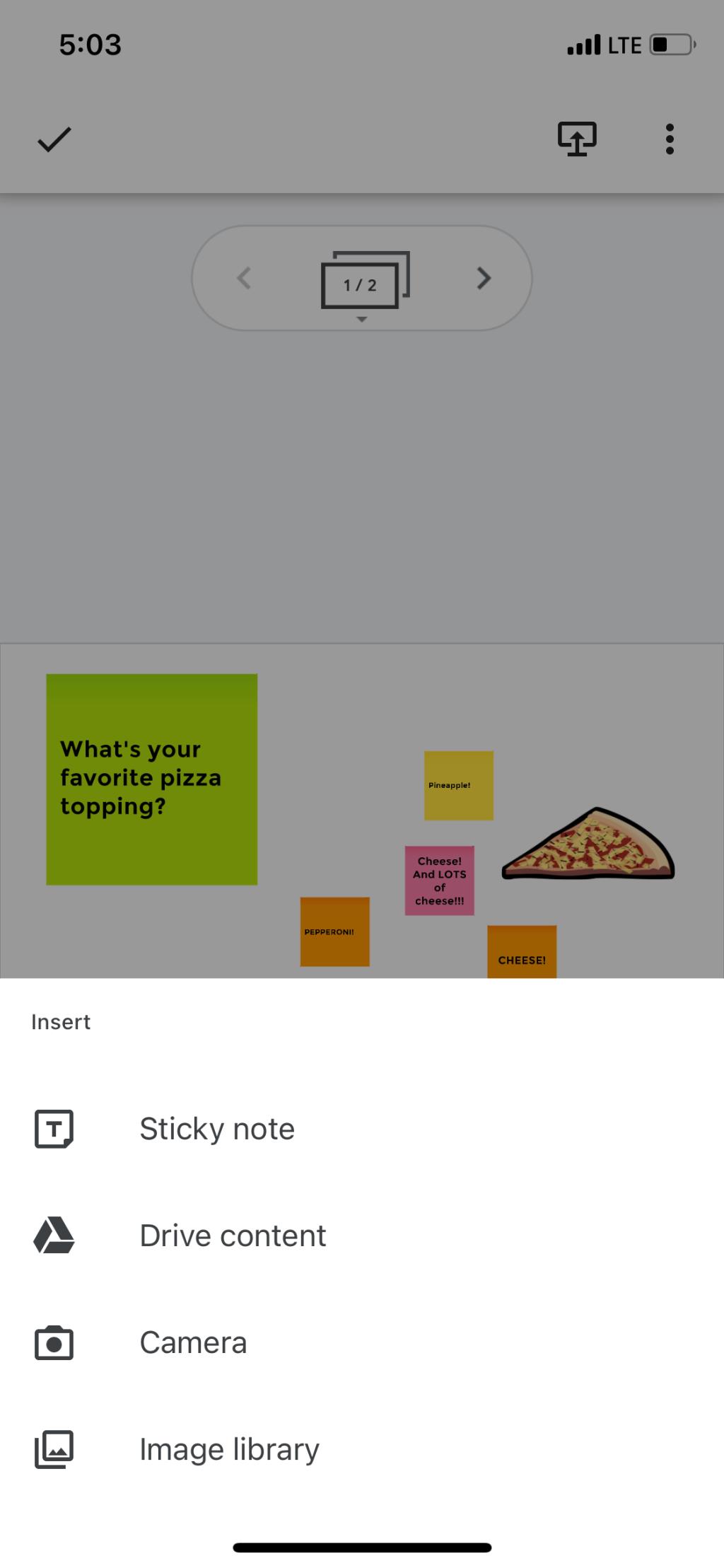
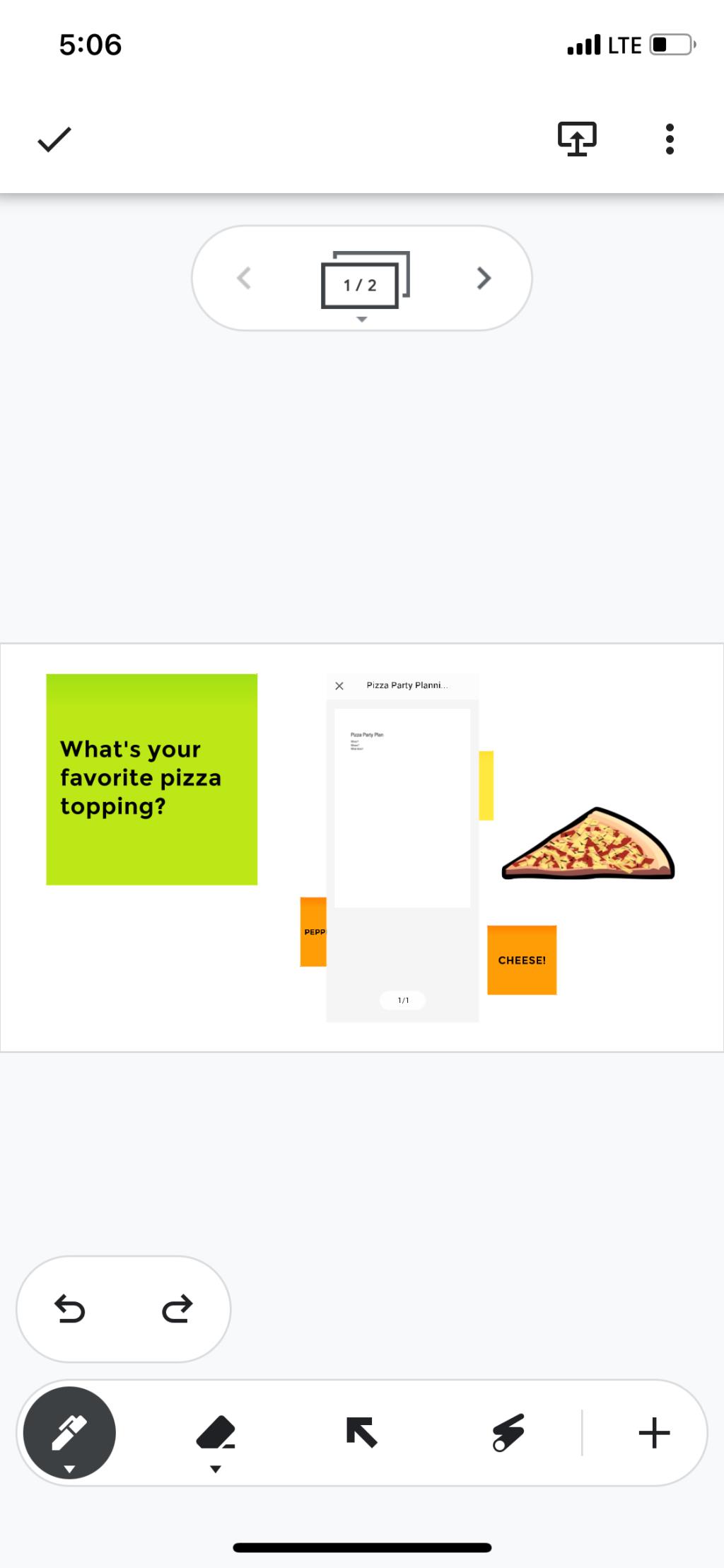
تتيح لك أداة التظليل تمييز النص والصور والمزيد داخل ازدحام الورق الخاص بك ، حتى يعرف الطلاب كيفية إيلاء اهتمام أكبر لتلك العناصر.
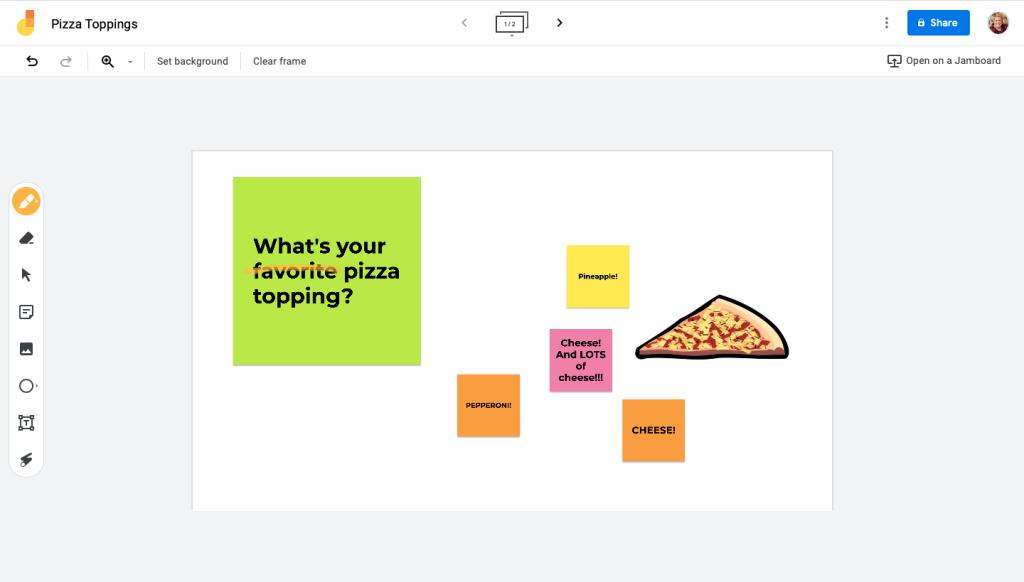
هذا مفيد للعديد من الأشياء ، من الإشارة إلى المواد التي ستكون في اختبار الأسبوع المقبل إلى تسليط الضوء على أخطاء الكتابة في مشاريع الازدحام.
لاستخدام أداة التظليل:
- حدد أيقونة القلم على يسار الشاشة (سطح المكتب) أو أسفل الشاشة (الهاتف المحمول).
- حدد رمز قلم التمييز من القائمة واللون الذي ترغب في استخدامه.
- باستخدام إصبعك أو قلم الشاشة أو الماوس أو لوحة اللمس ، قم بتمييز منطقة الانحشار التي تريد التركيز عليها.
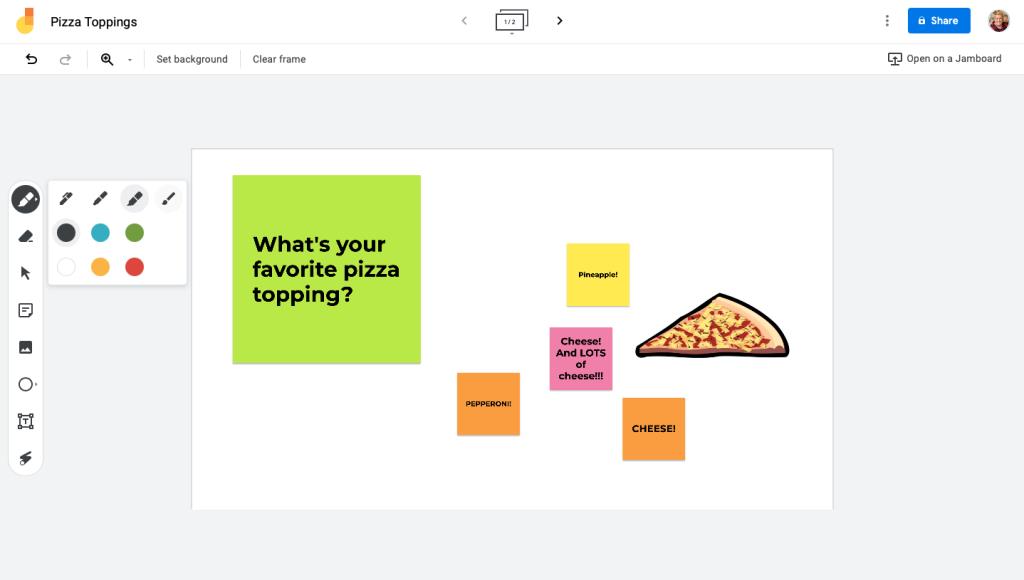
7. تنزيل Jams كملفات PDF
إذا كان لديك طلاب عبر الإنترنت وطلاب في الفصل الدراسي ، فقد تحتاج إلى طباعة نسخ مادية من مشاريع الانحشار للاستخدام داخل الفصل الدراسي. أو ، قد يرغب طلابك في الحصول على نسخة مادية من مشروعهم للدراسة أو حفظها. هذا بسيط باستخدام أداة PDF.
لتنزيل مربى كملف PDF على سطح المكتب:
- حدد قائمة النقاط الثلاث في الجزء العلوي من شاشتك.
- حدد تنزيل بتنسيق PDF .
- سيتم تنزيل المربى تلقائيًا على جهاز الكمبيوتر الخاص بك.
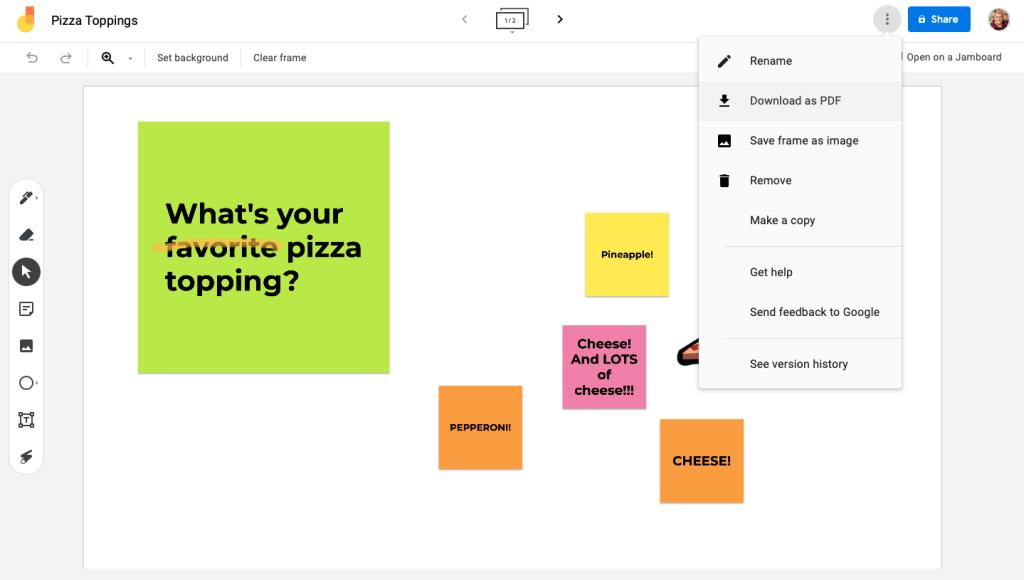
استخدم Google Jamboard للارتقاء بفصل التعلم الإلكتروني الخاص بك إلى المستوى التالي
Google Jamboard هي أداة بسيطة لتحسين التعاون بينك وبين طلاب التعلم عن بعد.
لا يوجد حد لكيفية استخدام أدوات التطبيق. خذ بعض الوقت للتعمق أكثر في التطبيق واكتشف كيف يمكن أن يفيد فصل التعلم الإلكتروني الخاص بك.